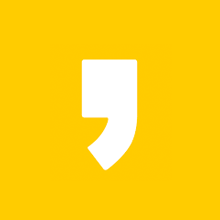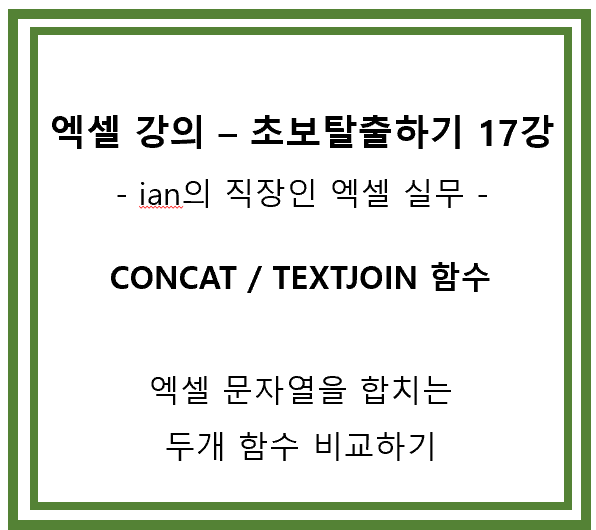
엑셀 초보탈출 17강
concat / textjoin 함수 활용하여
엑셀 문자열 합치기
두 함수의 차이점 비교하기
오늘은 여러셀에 나눠져 있는 텍스트를 합치는 방법에 대해 알아보도록 하겠습니다.
엑셀을 사용하다 보면 여러셀에 있는 텍스트를 합쳐서 새로운 셀에 새로운 텍스트를 만드는 상황이 많이 생깁니다.
이럴때 사용할 수 있는 함수가 바로 CONCAT 함수입니다.
사실 텍스트를 합칠 수 있는 방법은 여러가지가 있는데요,
특별한 함수를 사용하지 않는 방법과, 또 다른 함수인 TEXTJOIN 함수에 대해 알아보고,
각 함수마다 어떤점이 다른지 알아보도록 하겠습니다.
아래와 같이 텍스트가 있는데, 이걸 하나로 합치고 싶은 상황입니다.
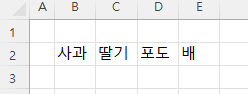
각 셀을 합치는 방법 1. "&" 사용
이때 가장 간단하게 사용할 수 있는 것 중 하나가 "&" 를 사용하는 겁니다.

=B2&C2&D2&E2
위와 같이 각 셀을 "&" 문자로 연결해주면 새로운 텍스트를 만들어 줄 수 있습니다.

또한 텍스트 사이에 빈칸이나, 특정 문자를 넣고 싶으면 " " 를 사용해서 넣으면 됩니다. (아래 예시참고)

빈칸을 넣고 싶으면 &" "&
- 을 넣고 싶으면 &"-"&
각 셀을 합치는 방법 2. concat 함수 사용
두번째 방법은 우리가 새로 알아볼 함수인 concat 함수 입니다.
=concat(text1, text2, ... ,)

기존 "&" 를 사용하는 것과 편한걸 사용하면 됩니다.
또한 위와 같이 각 텍스트 사이에 빈칸이나, -(하이픈) 등 내가 넣고 싶은 문자가 있다면 " " 를 사용해서 넣어주면 됩니다.

그럼 기존 "&" 를 사용하는 것과 차이가 없어보이는데, 많은 텍스트를 합칠때는 더 편리하게 사용 할 수 있습니다.
위에서 B2, C2, D2 셀을 합치고 싶을 때,
B2:D2 로도 사용해 줄 수 있습니다.

합치고 싶은 텍스트가 많아질수록 CONCAT 함수를 사용하는게 편리할 것입니다.
각 셀을 합치는 방법 3. textjoin 함수 사용
textjoin 함수도 기본적으로는 각 셀의 텍스트를 합치는 것은 동일합니다.
다만 해당 함수는 각 셀 사이에 내가 원하는 텍스트나 기호를 추가해 줄 수 있습니다.
*사용방법
=textjoin(셀사이 넣고 싶은 기호(문자), 빈셀처리방법, 범위)
어려워 보이지만 아래 예시를 보면 쉽게 사용할 수 있습니다.

위 예시에서는 "-" 를 사용해 각 셀 사이를 구분해줬습니다.

두번째 예시와 같이 "-" 대신, 특정 셀을 지정하여 해당 셀의 문자(기호)를 넣어줄 수도 있습니다.
*여기서 함수 2번째 항목에 들어가는 true 와 false 에 대해 알아보겠습니다.
textjoin 함수에서 2번째 항목에는 true 와 false 중에 하나를 넣어야합니다.
1) true : 빈셀무시
2) false : 빈셀포함
말 그대로 합치는 셀범위 내에 빈셀이 있을 때 처리 방법입니다.
예시를 보면 쉽게 알 수 있습니다.

위와 같이 true 에서는 빈칸은 무시하고 합쳐지고,
false 에서는 빈칸도 하나의 셀로 보고 적용됩니다.
상황에 맞게 사용하면 좋을 것 같습니다.
지금까지 텍스트를 합치는 여러 방법에 대해 알아봤습니다.
본인이 사용상황에 따라 더 적합하거나, 편한 방법을 사용하면 될 것 같습니다.
역시나 엑셀은 정답은 없다고 생각합니다.
제 개인적인 의견으로는,
여러 셀을 단순히 합치기만 할때는 concat 함수를,
각 셀 사이에 구분기호를 사용해서 합칠 때는 textjoin 함수를 사용하는게 더 편할 것 같습니다.
** 다음시간에는 위 함수를 사용해, vlookup 에 적용하는 예시를 소개하고자 합니다.
vlookup은 하나의 값에 대해서만 결과값으로 보여줄 수 있는데,
위 함수를 사용하면 여러개의 조건을 동시에 만족하는 결과값을 나타내게 활용할 수 있습니다.
위 함수 연습해보시고, 꼭 다음 함수에서 만나요!
'엑셀 이야기 > 엑셀 강의 - 함수' 카테고리의 다른 글
| 직장인 엑셀 실무 | 19강. xlookup 함수 - vlookup함수의 업그레이드 신규 함수 (0) | 2025.02.24 |
|---|---|
| 직장인 엑셀 실무 | 18강. hlookup 함수 - 가로방향으로 검색해 원하는 값 찾기 (vlookup과 비교하기) (1) | 2025.02.23 |
| 직장인 엑셀 실무 | 16강. LEFT/MID/RIGHT 함수 - 원하는 위치의 텍스트 숫자 추출하기 (0) | 2024.02.16 |
| 직장인 엑셀 실무 | 15강. REPLACE 함수 - 원하는 텍스트로 바꾸기 (주민등록번호, 전화번호 등 가리기) (0) | 2023.10.26 |
| 직장인 엑셀 실무 | 14강. IFERROR 함수 - 수식 오류값 원하는 문자나 숫자로 바꾸기 (1) | 2023.10.24 |